3Ds Max中如何关闭视口工具功能
1、启动3Ds Max2017软件之后在菜单栏中单击“视图”选项卡。
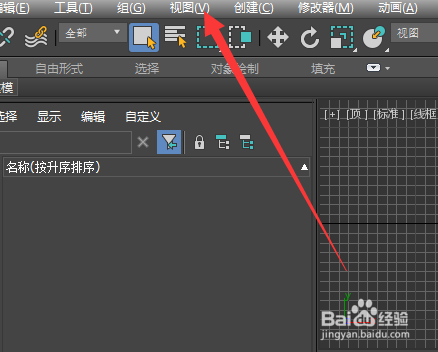
2、显示列表中把鼠标光标移动到“ ViewCube”选项。
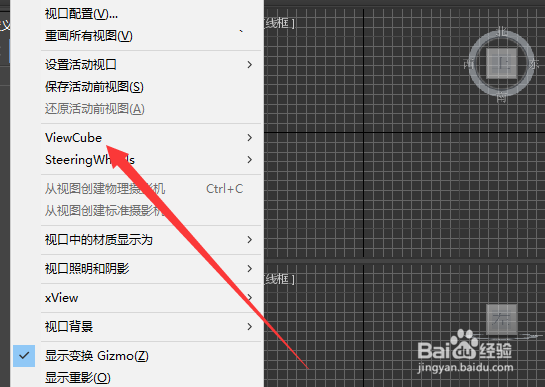
3、之后又展开ViewCube子选项中在显示ViewCube的选项“勾选”去掉。
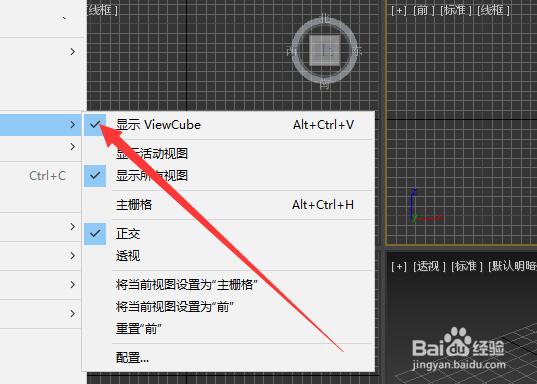
4、然后在工作区域中关闭掉视口工具功能。

1、在3D空间的操作中单击“+”选项。
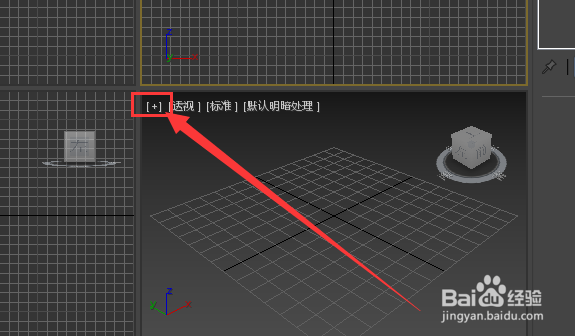
2、然后列出选项中单击“配置视口”选项。

3、打开视口配置的对话框中单击“ViewCube”选项卡。
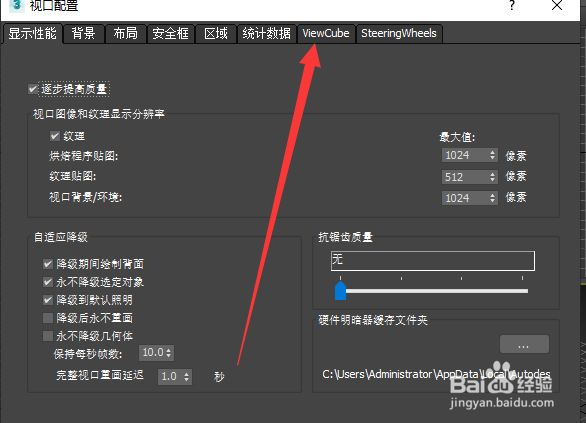
4、打开ViewCube选项卡中在显示选项栏中的“显示ViewCube“的勾选去掉。

5、然后在视口配置对话框中单击”应用“或”确定“按钮。
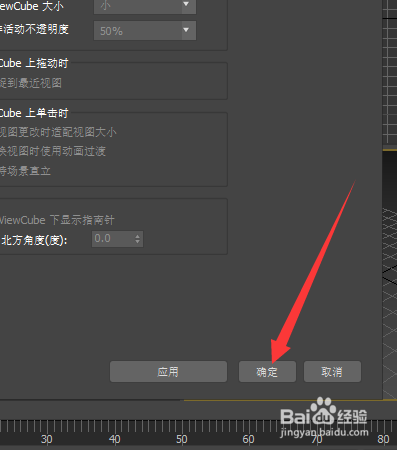
声明:本网站引用、摘录或转载内容仅供网站访问者交流或参考,不代表本站立场,如存在版权或非法内容,请联系站长删除,联系邮箱:site.kefu@qq.com。
阅读量:152
阅读量:146
阅读量:26
阅读量:79
阅读量:64